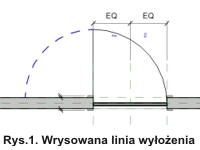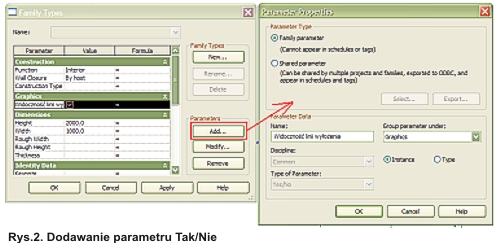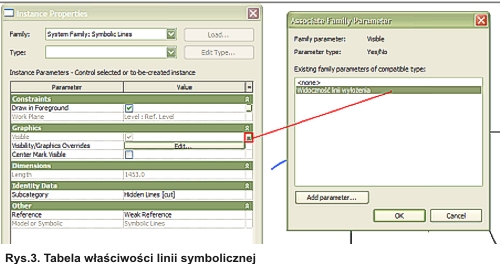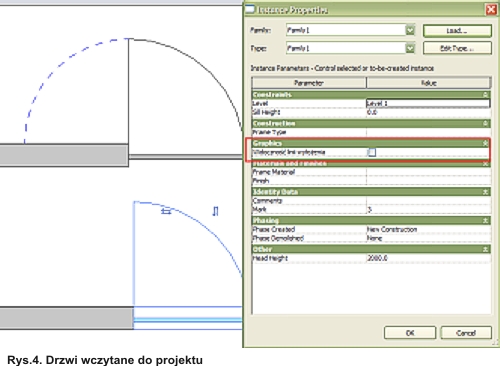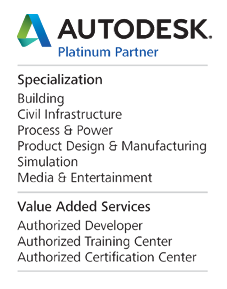2009-11-05 14:44
Linie symbolicznych obiektów - Biuletyn Revit 09/2009
Linie symboliczne obiektów - Biuletyn Revit 09/2009
Witamy w kolejnym numerze biuletynu Revit. Dzisiaj przedstawimy Państwu w jaki sposób zdefiniować wyświetlanie linii symbolicznych obiektów. Posłużymy się w tym celu przykładem drzwi jednoskrzydłowych, w których tego typu linią będzie linia wyłożenia skrzydła. Sprawimy, by z poziomu właściwości obiektu można było ją włączać lub wyłączać, a efekt tego będzie widoczny w widoku rzutu kondygnacji.
Jak zacząć?
Zaczynamy oczywiście od edycji rodziny drzwi, do których tego typu linię chcemy dodać. Można taką rodzinę zbudować od początku używając do tego celu odpowiedniego szablonu, lub wstawić swoje ulubione drzwi do projektu, a następnie przejść do edycji tej rodziny.
Dorysowujemy linie wyłożenia, odpowiednio przypinając jej końce, tak żeby zwiększała lub zmniejszała średnicę w zależności od typu drzwi (Rys.1.).
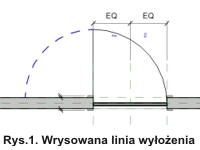
Następne kroki
To już koniec pracy z częścią graficzną tego elementu. Teraz zaczynamy pracować na parametrach.
Przechodzimy do palety Typów elementu, w którym budujemy parametr (Rys.2.). Nazwa parametru musi być jasna, więc nie oszczędzając słów nazywam go : Widoczność Linii Wyłożenia. Ustalamy odpowiednie wartości : Grupa parametru – GRAFIKA , Parametr Stały (Instance); oraz Dziedzina Ogólna , typ parametru Tak / Nie.
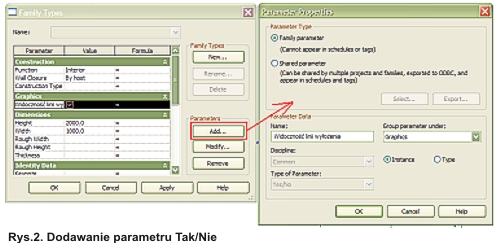
Zatwierdzamy ustawienia i zamykamy okno Typów rodzin. Następnie zaznaczamy linię symbolizującą wyłożenie i wybieramy właściwości tego elementu. (Rys.3.)
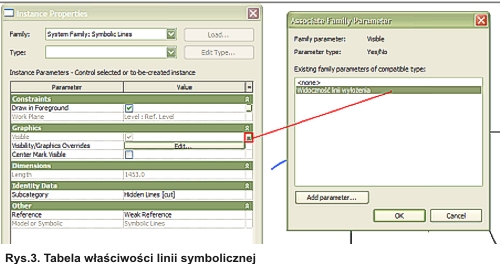
W tabeli widać parametr Widoczność, który jest aktywny i ma „zaptaszkowane” pole, co oznacza, że jest widoczny cały czas. Klikamy w najmniejsze pole w tym wierszu, które zamieni się na znak równości. W tym momencie otworzy się nowe okno, w którym możemy wybrać parametr do przyrównania parametrowi widoczność. Wskazujemy Widoczność linii wyłożenia i zatwierdzamy. Zapisujemy rodzinę i wczytujemy do projektu (Rys.4.).
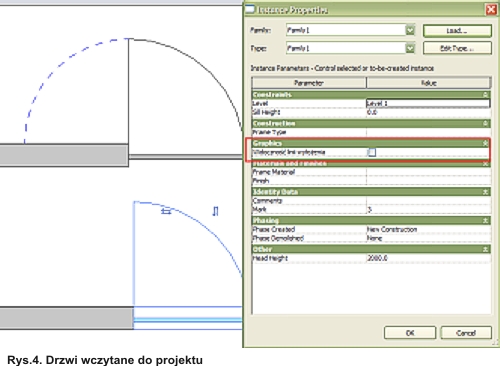
Teraz można dowolnie włączać i wyłączać wyświetlanie linii symbolu wyłożenia bezpośrednio z tabeli właściwości drzwi.